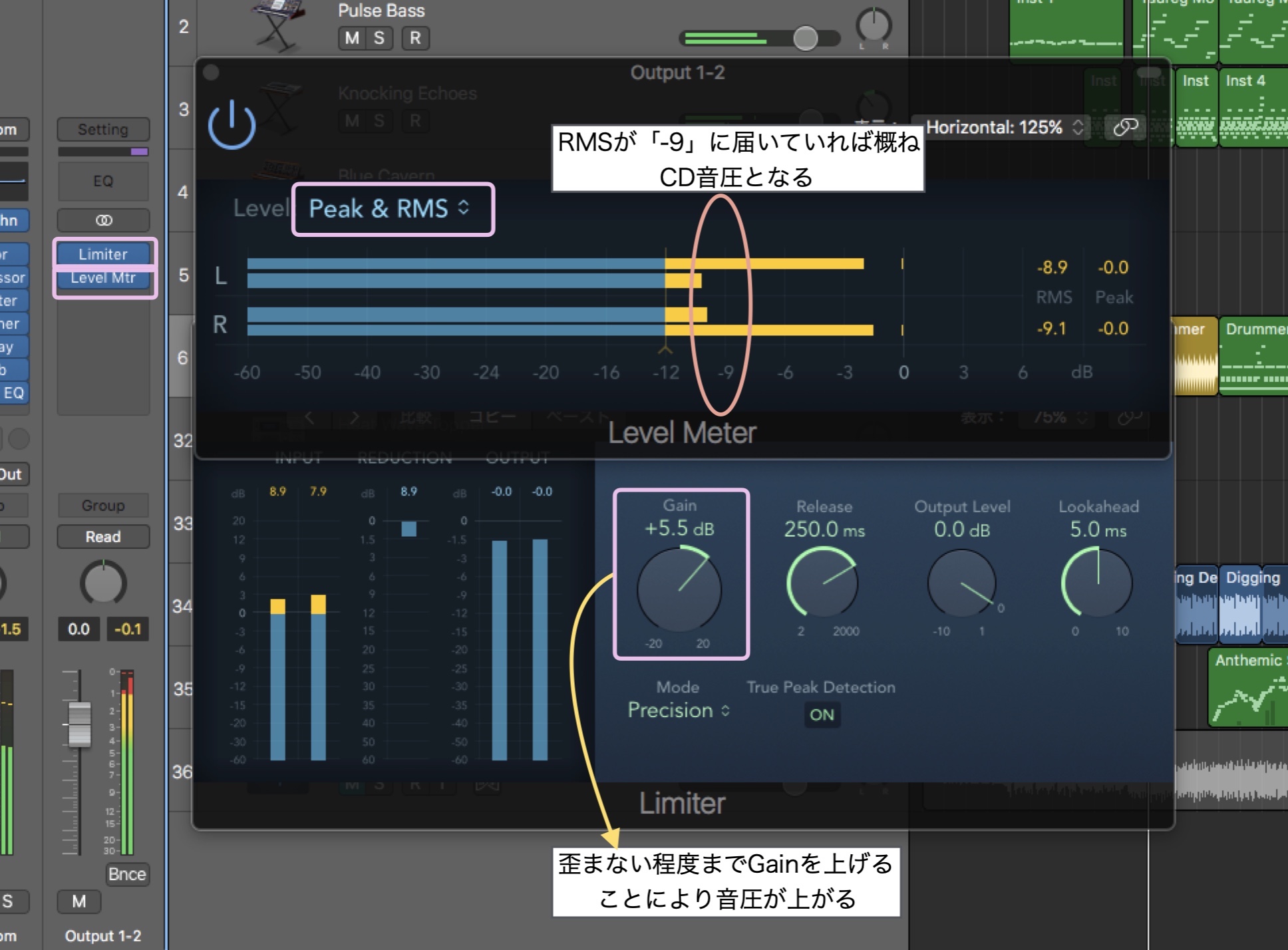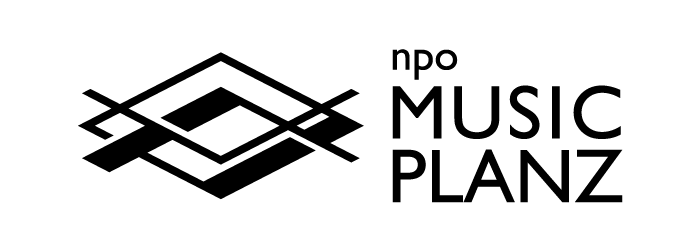6:簡易的なMIXとバウンス
Contents
簡易MIX
音量とPan
アレンジ領域のトラックエリアを十分に表示するとボリュームスライダーとPan(定位)ツマミが表示され、各トラックの簡単なMIXが行えます。
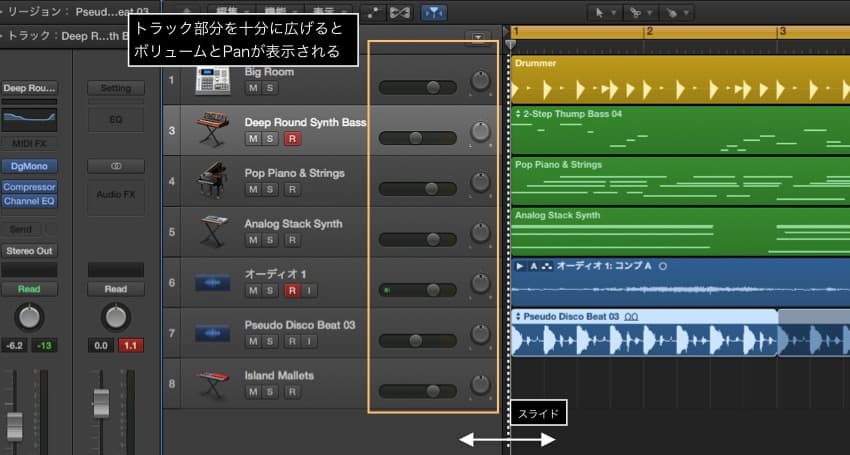
EQ(イコライザー)とセンドレベル(主にリバーブの深さ)
EQ
チャンネルストリップの「EQ」エリアをダブルクリックすると「Channel EQ」が立ち上がり音質補正を行うことができます。

センドレベル
SendスロットでBus先を選ぶとセンドレベルのツマミが有効になります。
Bus先に設定されているエフェクト(通常はリバーブが主)のかかる深さをセンドレベルで調節します。
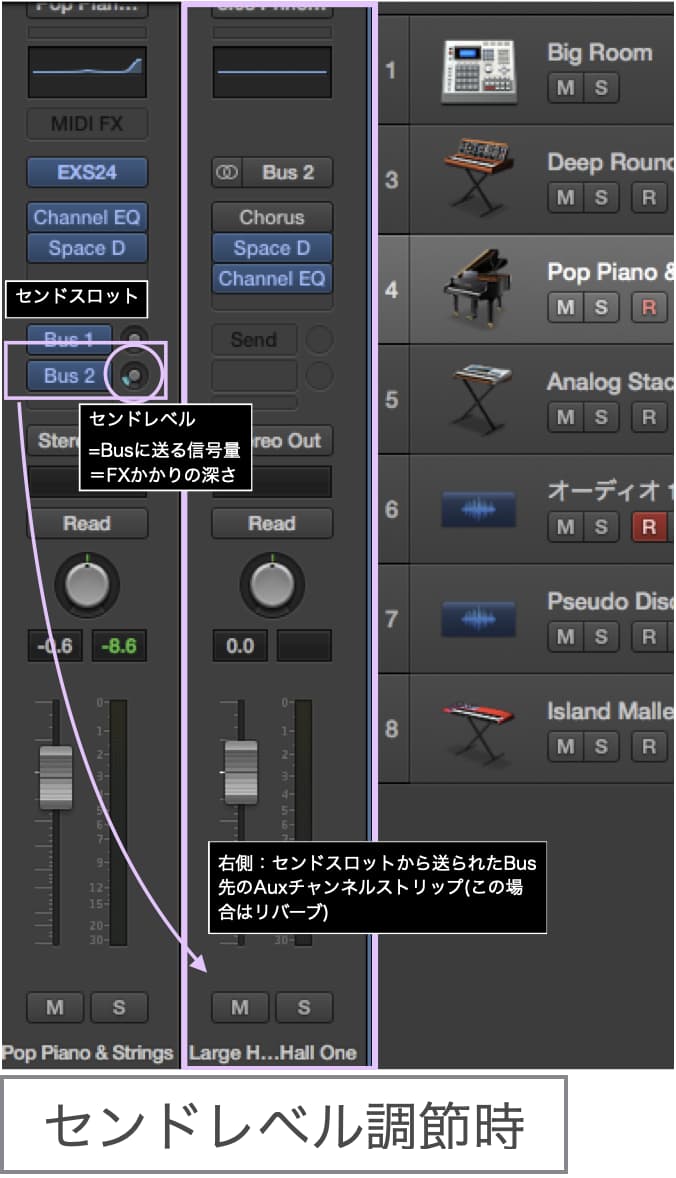
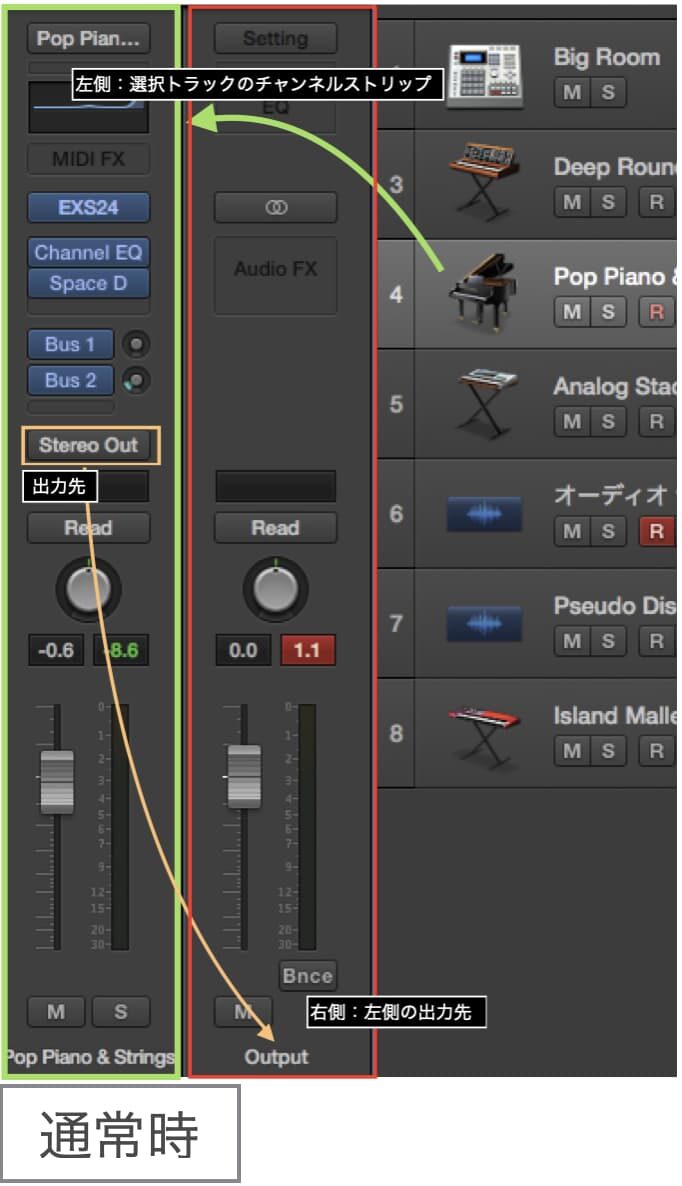
*インスペクタで2列に並んでいるうち、右側チャンネルストリップは左側チャンネルストリップの出力先を示しています。
通常は最終アウトプットのOutputチャンネルストリップが示されていますが、センドレベルを調節するとSendスロットでのBus先であるAuxチャンネルストリップが示されます。
元のOutputチャンネルストリップに戻すにはトラックを選択し直します。
[Tips]
チャンネルストリップのボリュームフェーダーはなるべく「0dB」をキープするのが良いとされています。
ボリュームフェーダーで音量を上げきれないときには、コンプレッサーの「Make
Up」やEQのアウトプットスライダーなどで調整することができます。

簡易バウンス
各トラックをMIXしたものからオーディオファイルを生成することを「バウンス」といいます。
Outputチャンネルストリップにある「Bnce」ボタンを押すとダイアログが開きます。

ファイルフォーマット
書き出すファイルフォーマットにチェックを入れます。
ファイルフォーマットは複数チェックが可能です。
「開始」と「終了」
ここで設定された範囲がバウンスされます。
サイクルモードの時にバウンスするとサイクルのロケート位置が設定範囲になります。
オーディオテールを含める
音源のリリースおよびエフェクトのテールを含めるのに必要な分だけバウンスファイルを引き伸ばします。
*トラックによってはノイズがずっと混じっていることがあります。
この場合は生成されるバウンスファイルが非常に長くなるので注意が必要です。
ノーマライズ
- オフ:ノーマライズを行いません。
- オーバーロード保護のみ:オーバーロード(クリッピングの原因となる 0 dB
を超えるレベル)が発生しているときのみ、下方へのノーマライズを行います。
それより信号レベルが低い場合はノーマライズを行いません。 - オン:オーディオの音量ピークポイントが最大レベル(クリッピングなし=デジタルでは0dB)になるように全体のレベルを上げます。
最初のうちは耳で歪まない程度にミックスを仕上げてOutputチャンネルストリップのボリュームが+3~5dB程度に収まることを確認します。
それでオーバーロード保護のみを選択してバウンスするのが良いでしょう。
実質Limiterがかかるのと同じになります。
簡易的に音圧を上げる
通常のCD音圧を実現するには綿密なマスタリングエフェクトを駆使しなければなりませんが、簡易的に「Limiter」を用いてある程度CD音圧に近づけることができます。
Limiter
コンプレッサーのレシオが「1:∞」となっているもの。
特にマスタリングなどで使われる音圧を上げるためのタイプはその特性から「ブリックウォール型」と呼ばれることがあります。
「Output 1-2」に「Limiter」を差します。
「Gain」を歪まない程度まで上げると高い音圧を実現できます。
音圧は「Level Meter」のRMS値で確認できます。